pdf转cad软件专题推荐:pc电脑端上好用的pdf转cad软件有哪些?9553最新的pdf转cad软件推荐下载专题,...

软件介绍
pdf2cad v11中文版是一款非常专业的pdf转cad工具,该软件操作起来相当的简单,而且还能够根据颜色或其他定义分离CAD绘图中的图层,另外还允许将PDF的图形转换到CAD图纸,也可以选择DXF作为转换的对象格式。下面小编为大家准备的是破解版,教程如下,有需要的欢迎下载!
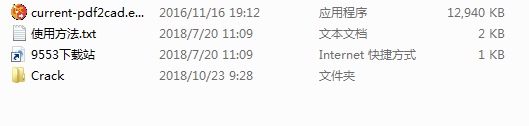
pdf2cad v11破解教程
1、下载软件包解压,双击运行exe程序安装软件,点击next。
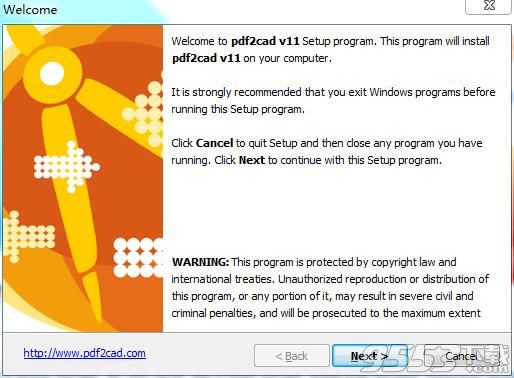
2、勾选yes接受许可协议。
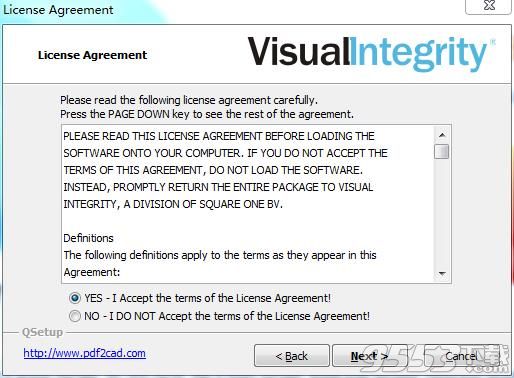
3、填写用户信息,随意填写即可。
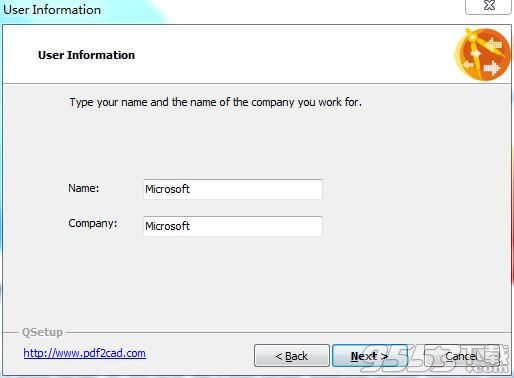
4、选择安装目录,建议选择C盘之外的位置进行安装。
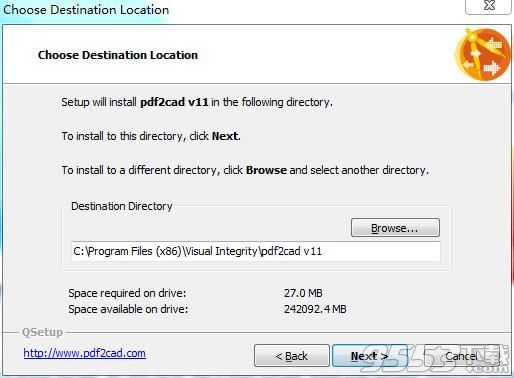
5、勾选第二项创建桌面快捷方式,其他选项根据你的需要选择。
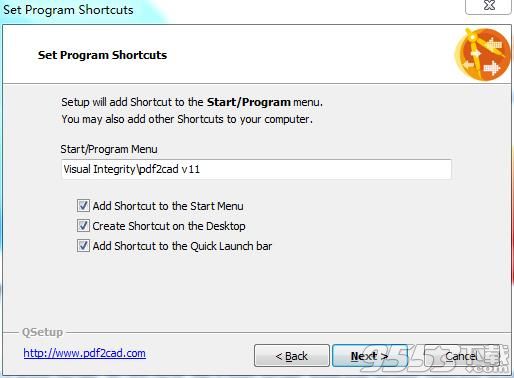
6、准备安装,点击next。
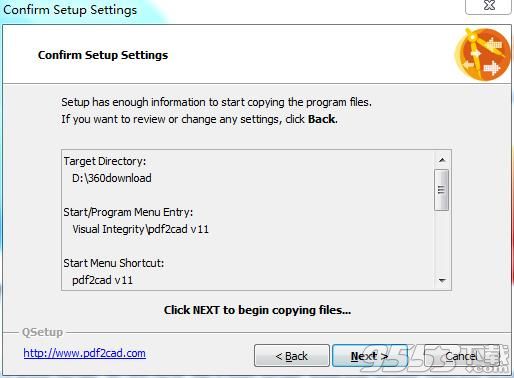
7、正在安装,请稍等。
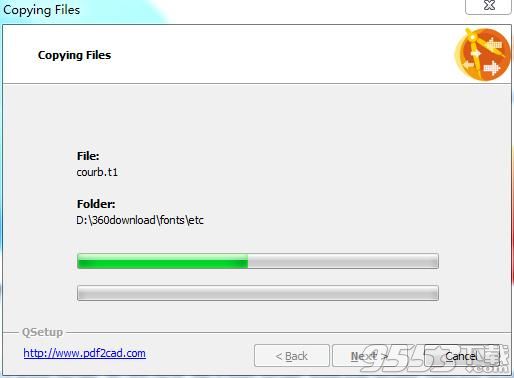
8、完成安装,点击finish。
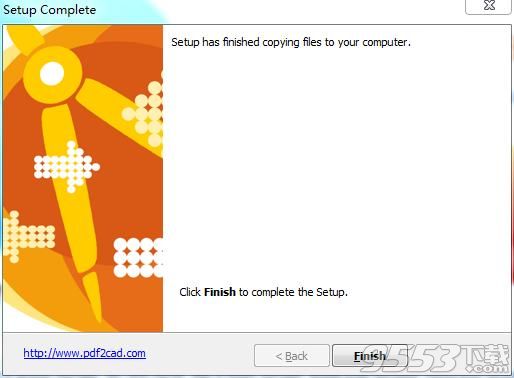
9、打开软件包,将crack目录下的破解补丁复制到软件安装目录下替换原文件即可破解,如图所示。
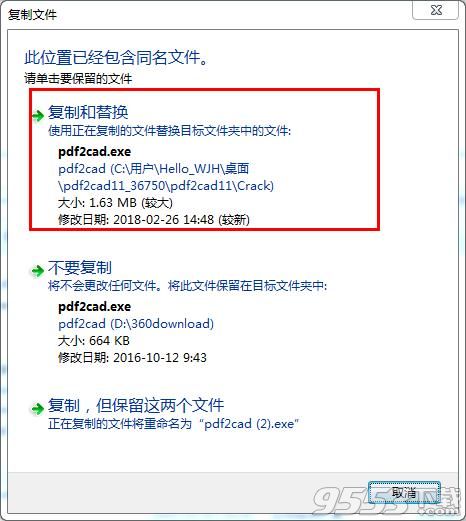
注意事项: 由于是破解文件,因此Crack内的文件会被杀软误报,请用户自行添加信任。
软件特色
1、根据颜色或其他定义分离CAD绘图中的图层。
2、虚线/虚线作为段。
3、以DXF格式将所有图像保存为参考文件。
4、命令行版本和Windows DLL可供开发人员使用。
5、扩展了对非标准字体的支持。
6、选择删除或勾画舱口/填充。
7、将PDF文件转换为标准的CAD交换格式,DWG、DXF和HPGL。
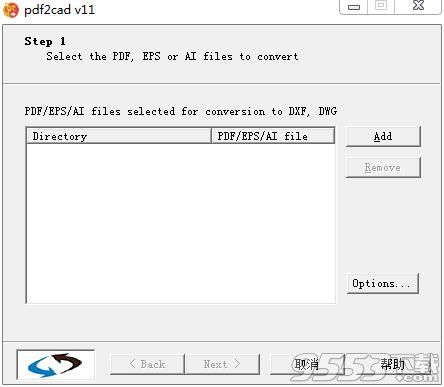
软件功能
1、允许将PDF的图形转换到CAD图纸。
2、可以选择DXF作为转换的对象格式。
3、支持将图片放到所有文字后面。
4、支持转换PDF上的全部字符。
5、支持将字符作为曲线的参考文字。
6、可以设置转换规模。
7、可以设置指定转换的PDF大下、页数。
8、支持设置文本对象以及符合的图纸内容。
pdf2cad怎么用
1、进入软件,这里点击add功能,可以开始添加新的PDF转换到CAD格式。
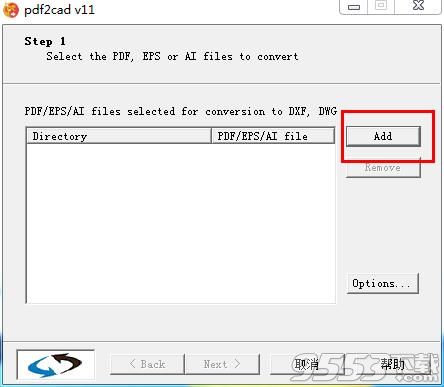
2、找到等待转换的PDF,最好是选择具有图片的PDF转换,点击打开。
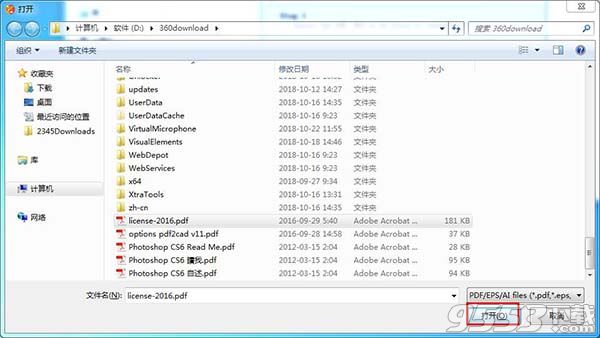
3、点击option进入设置选项界面,提示您选择下方三种CAD的格式转换,选择你要转换成的文件格式,勾选dwg或者是dxf。
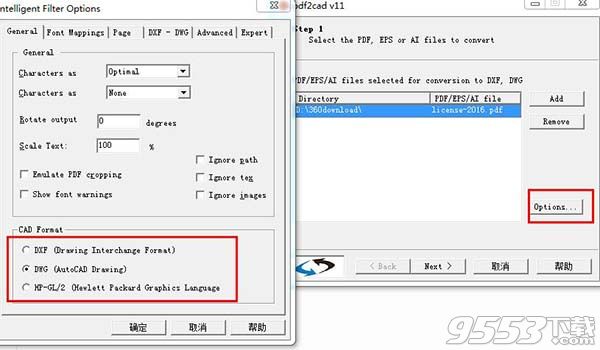
4、设置好之后,点击next。
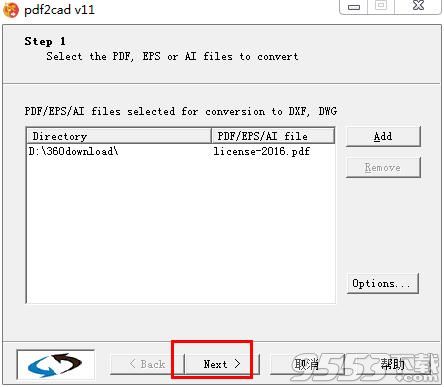
5、选择CAD的输出地址,点击convert就可以执行转换。
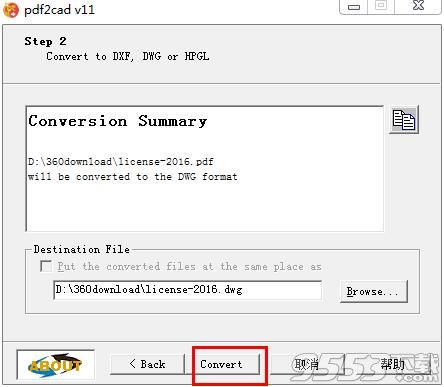
6、转换完成,点击exit。
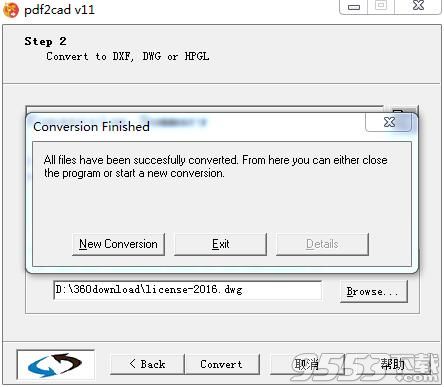
常见问题
pdf2cad提示在转换过程
1、文件正在进行转换,多个pdf文件同时转换,可能上一个文件转换未完成;
2、软件在运行时发生了卡顿,建议停止其它大内存程序运行后再进行转换操作;
3、程序发生了损坏,在重启后仍发生此问题请写在重装。
pdf2cad转换找不到
在完成转换设置后,点击“下一步”按钮会弹出自定义文件存储位置,转换后的文件会存储在该自定义目录下,用户可以在该路径下进行查找,如果转换未成功,请重新尝试转换过程后再去查找转换后的文件;
更新日志
提示自动识别PDF上的圆形
也可以是被一些复杂的图像作品
支持通过水平的方式转换
新版还增加了DXF转换DWG
也可以将PDF上的文字全部隐藏
也可以只转换PDF的图形内容
相关专题
- pdf转cad软件
